Активные комментарии
Идея активных комментариев заключается в том, чтобы сделать комментарии живыми и дать старомодным комментариям новое значение и возможности.
С этого момента вы можете назначить событие мыши в своих комментариях и «пояснить» своим комментариям, что делать с каждым из них. Например, щелкнув левой кнопкой мыши, откройте какой-либо веб-адрес в своем браузере, наведите курсор мыши на изображение и дважды щелкните мышью на открывшемся файле.
Предположим, что мы пишем пример для модуля GSM / GPSR, который подключен к EasyPIC6, и мы хотели бы предоставить фотографию нашего оборудования (перемычки, кабели и т. д.). в этом примере.
Кроме того, было бы неплохо разместить некоторую документацию о чипе, который мы используем, и дополнительную плату GSM-модуля. Теперь мы можем использовать все эти вещи в одном комментарии, используя Редактор активных комментариев.
Новый активный комментарий
Когда вы запускаете редактор активных комментариев в первый раз (из меню «Вид», из всплывающего меню редактора или нажатием Ctrl + Alt + P) вы получите пустой редактор:
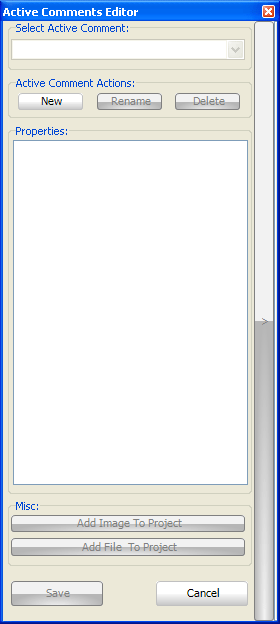
После нажатия на кнопку  вам будет предложено ввести имя для комментария:
вам будет предложено ввести имя для комментария:
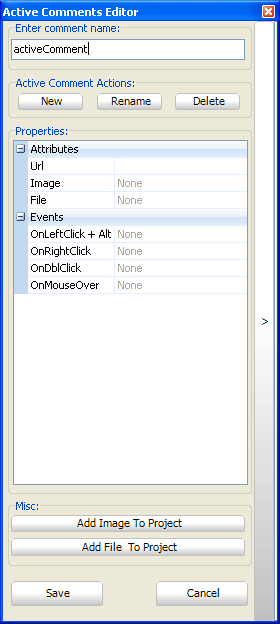
Вы можете заметить, что когда вы начинаете вводить имя, панель свойств отображается автоматически, поэтому вы можете редактировать свойства, если хотите. Комментарий будет создан при нажатии на кнопку  .
.
Свойства состоят из двух основных категорий: атрибутов и событий.
Атрибуты могут быть:
- URL - Действительный веб-адрес.
- Image - Изображение должно быть добавлено ранее в Project (Project Manager > Images).
- File - Файл должен быть добавлен ранее в Project (Project Manager > Other Files).
Существует четыре предопределенных типа событий, которые можно применить к Активному комментарию:
- OnLeftClick + Alt
- OnRightClick
- OnDoubleClick
- OnMouseOver
Первые три типа событий могут иметь одно из следующих трех действий:
- OpenUrl - Открывает введенный URL в веб-браузере по умолчанию.
- OpenFile - Открывает файл в рамках программы по умолчанию, связанной с расширением файла (определяется Windows).
- None - Ничего не делает.
Четвертое событие, OnMouseOver, имеет только 2 действия:
- PreviewImage - Показывает изображение, когда курсор перемещается над комментарием.
- None - Ничего не делает.
Атрибуты тесно связаны с событиями. Например, вы не можете назначить OnLeftClick + Alt -> OpenFile если нет установленного атрибута файла или нет файла, добавленного в проект. Такое же поведение применяется к атрибуту изображения.
Давайте начнем редактировать наш Активный комментарий, введя допустимый веб-адрес в поле URL:
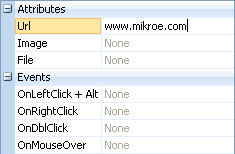
Для каждого Активного комментария будет создан XML-файл, содержащий всю действительную информацию об Активных комментариях - атрибутах, событиях и т. д., и он автоматически добавляется в менеджер проекта после его сохранения:
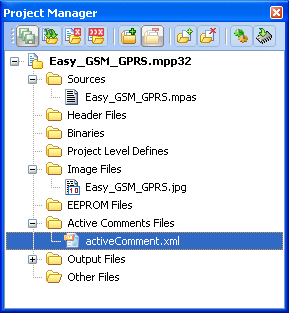
Вы можете увидеть содержимое созданного XML-файла, расширив редактор активных комментариев:
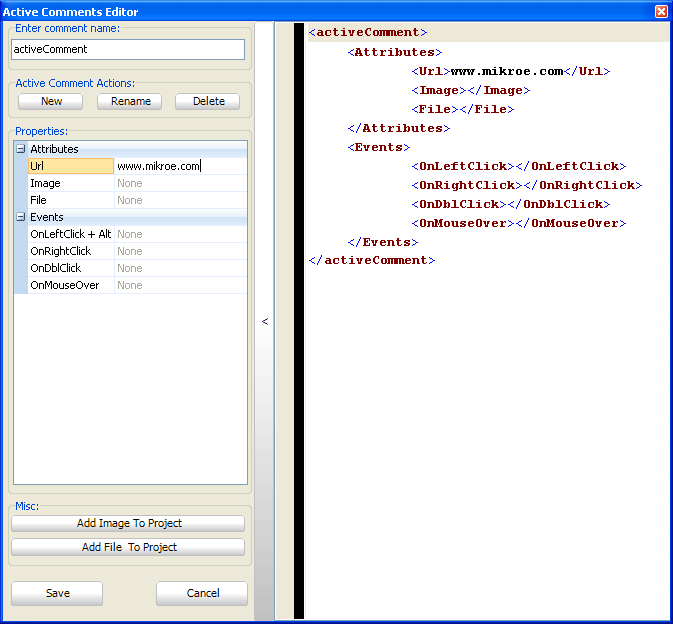
Как уже упоминалось выше, вы можете добавить изображение или файл, которые уже включены в проект. Если желаемое изображение или файл не добавлены, вы можете сделать это прямо отсюда, нажав кнопку  или кнопку
или кнопку  .
.
Будет открыто диалоговое окно следующего файла:
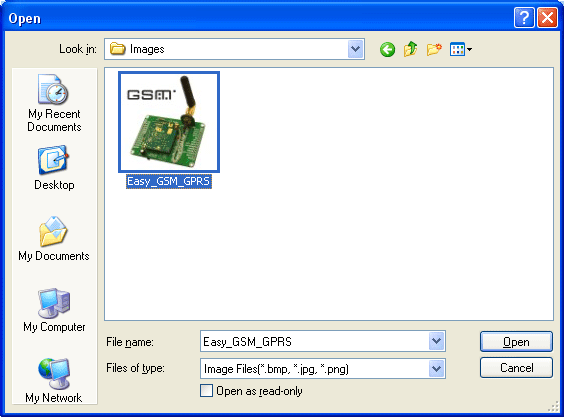
Там вы должны выбрать желаемое изображение для добавления. В нашем примере будет добавлено изображение Easy_GSM_GPRS.jpg.
Выбранное изображение автоматически добавляется в раскрывающийся список поля «Изображение» в редакторе активных комментариев:
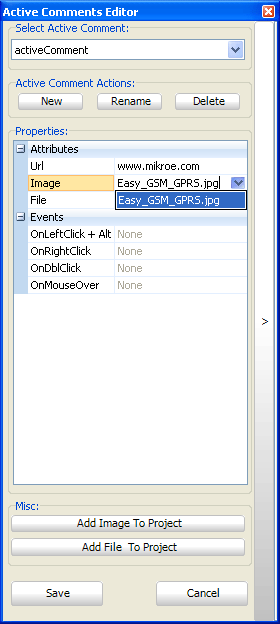
Теперь, когда изображение выбрано, мы можем назначить для него событие. Например, OnMouseOver будет использоваться для действия PreviewImage и OnLeftClick + Altбудет присвоено действие OpenUrl:
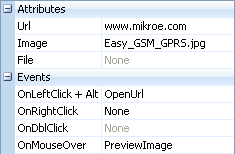
Теперь мы можем сохранить наши изменения в Активном комментарии, нажав кнопку «Сохранить».
 Примечание:Настройка атрибутов файлов такая же, как и для изображения, поэтому он не будет объясняться отдельно.
Примечание:Настройка атрибутов файлов такая же, как и для изображения, поэтому он не будет объясняться отдельно.После того, как мы закончили создание нашего активного комментария, мы можем заметить, что он был добавлен в исходный файл в текущей позиции каретки с префиксом ac: prefix 'tell' IDE, который является активным комментарием:

Теперь попробуем. Если у вас LeftClick + Alt, URL-адрес в браузере по умолчанию будет открыт. Если вы наведите указатель мыши на него, вы увидите предварительный просмотр изображения:
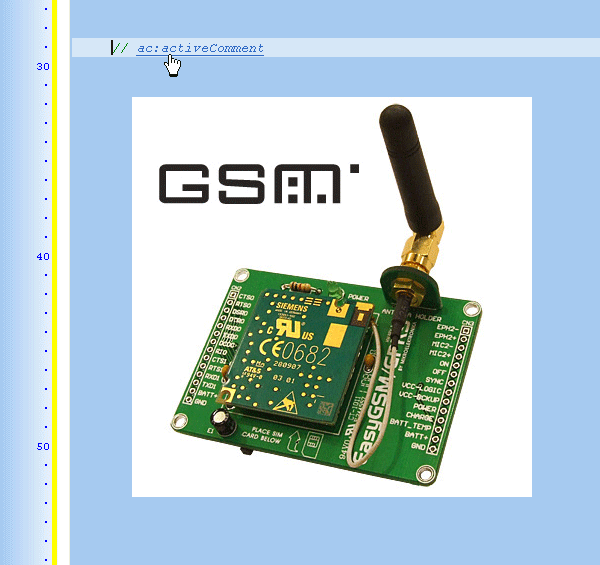
Существует еще один способ добавить активный комментарий к активному проекту. Вы можете сделать это просто, набрав комментарий по-старому, за исключением префикса ac:. Таким образом, это будет выглядеть так:

Обратите внимание, что когда вы перестанете печатать, появится кнопка «Добавить комментарий к проекту». Нажав на нее, вы откроете редактор активных комментариев, и имя комментария будет уже установлено, поэтому вам нужно только настроить атрибуты и настройки.
После сохранения вы всегда можете редактировать свой активный комментарий с помощью редактора активных комментариев и переключаться между комментариями непосредственно из редактора.
Если вы удалите файл из диспетчера проектов или добавьте файл активного комментария, который содержит информацию о файле, который больше не находится в проекте, и наведите указатель мыши на комментарий, вам будет предложено либо добавить файл в проект, либо удалить определение события от Активного комментария к этому файлу:
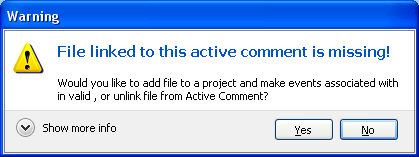
Если вы удалите файл активных комментариев из диспетчера проектов, вы получите следующее сообщение:
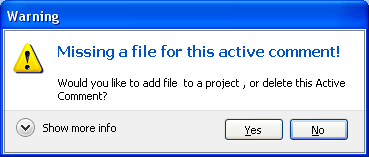
Нажмите кнопку «Да», и вы запросите активный файл комментариев:
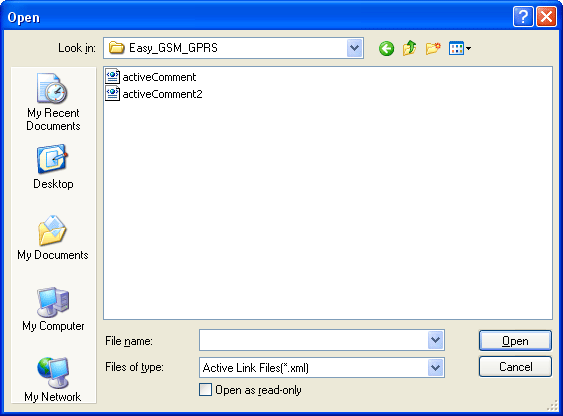
Если вы нажмете «Нет», комментарий будет удален из исходного кода.
Переименование активного комментария
Когда вы нажмете на кнопку переименования, вам будет предложено ввести новое имя:
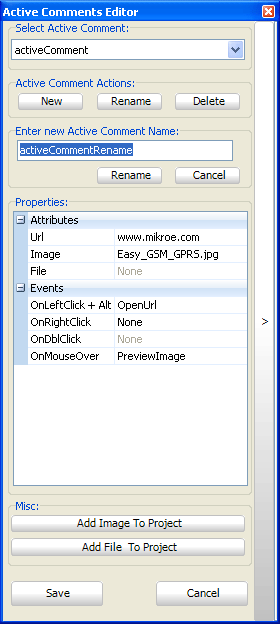
Теперь нажмите еще раз кнопку «Переименовать». Теперь вы переименовали свой Активный комментарий таким образом, чтобы его имя файла, имя исходного кода было изменено:

Удаление активного комментария
Удаление активных комментариев работает подобно переименованию. Нажав кнопку «Удалить», вы удалите активный комментарий как из кода, так и из Менеджера проектов.